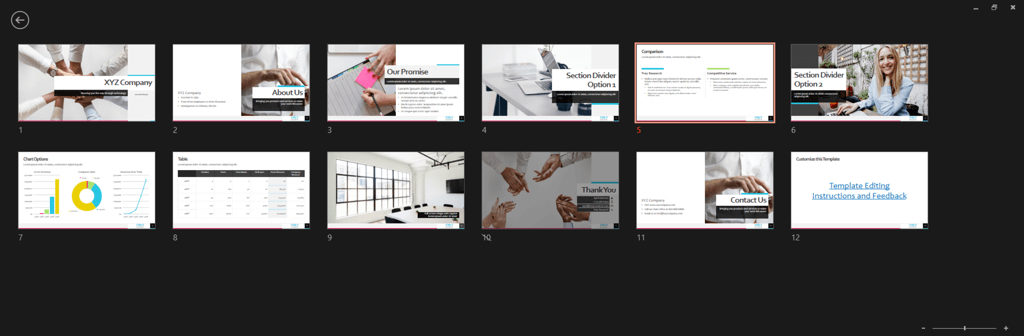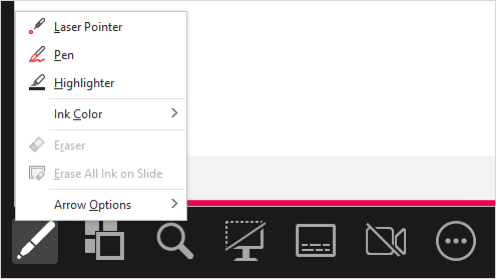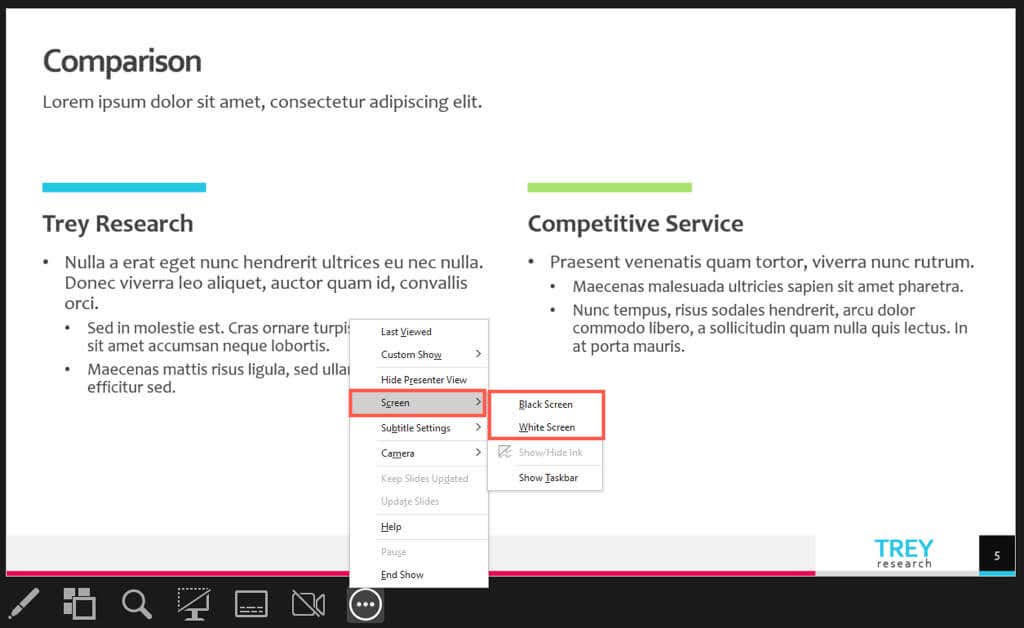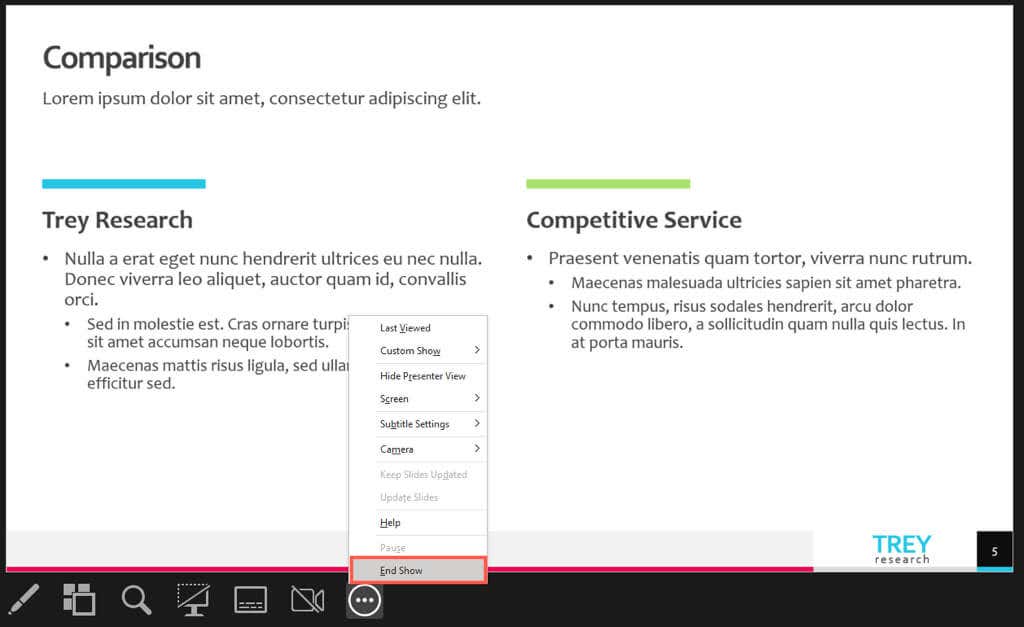Udany pokaz slajdów nie polega tylko na jego utworzeniu, ale na zaprezentowaniu go odbiorcom, gdy nadejdzie czas. Tutaj pokażemy Ci, które klawisze należy nacisnąć, przyciski akcji, których należy użyć, oraz kliknięcia myszą potrzebne do rozpoczęcia prezentacji programu Microsoft PowerPoint i poruszania się po niej.
Jak rozpocząć pokaz slajdów w programie PowerPoint
Masz kilka sposobów na rozpoczęcie pokazu slajdów w programie PowerPoint. To, którego użyjesz, zależy od tego, od którego slajdu chcesz zacząć lub od tego, czy chcesz używać widoku prezentera. Ponadto możesz używać opcji na wstążce programu PowerPoint lub skrótach klawiaturowych.
Opcje wstążki
Przejdź do karty Pokaz slajdów.
Aby automatycznie korzystać z widoku prezentera, zaznacz pole w sekcji Monitoryna wstążce.
Wybierz Od początkulub Od bieżącego slajdu, aby rozpocząć pokaz.

Skróty klawiaturowe
Zacznij od początku: F5
Zacznij od bieżącego slajdu: Shift + F5
Rozpocznij w widoku prezentera: Alt + F5
Jak poruszać się po pokazie slajdów programu PowerPoint
Jeśli chodzi o nawigację po prezentacji, możesz używać przycisków paska narzędzi w widoku pokazu slajdów lub widoku prezentera, menu skrótów (kliknij prawym przyciskiem myszy) lub Skróty klawiszowe.
Następny slajd lub animacja
Wybierz przycisk strzałki w prawona pasku narzędzi.
Kliknij bieżący slajd.
Użyj klawiszy N, Enter, Page Down, Strzałka w prawo, Strzałka w dółlub Spacja.
Poprzedni slajd lub animacja
Wybierz przycisk strzałka w lewona pasku narzędzi.
Kliknij prawym przyciskiem myszy bieżący slajd i wybierz opcję Poprzedni.
Użyj klawiszy P, Page Up, Strzałka w lewo, Strzałka w góręlub Backspace.
Konkretny slajd
Wpisz numer slajdu i naciśnij Enter.
Wybierz przycisk Pokaż wszystkie slajdyna pasku narzędzi i wybierz slajd.
Pokaż ukryty slajd
Użyj klawisza Hna slajdzie przed ukrytym..
Wybierz Pokaż wszystkie slajdyi wybierz slajd.
Przejdź do pierwszego slajdu
Wpisz numer slajdu 1i naciśnij Enter.
Użyj klawisza Home.
Wybierz Pokaż wszystkie slajdyi wybierz slajd.
Przejdź do ostatniego slajdu
Wpisz numer ostatniego slajdu i naciśnij Enter.
Użyj klawisza Koniec.
Wybierz Pokaż wszystkie slajdyi wybierz slajd.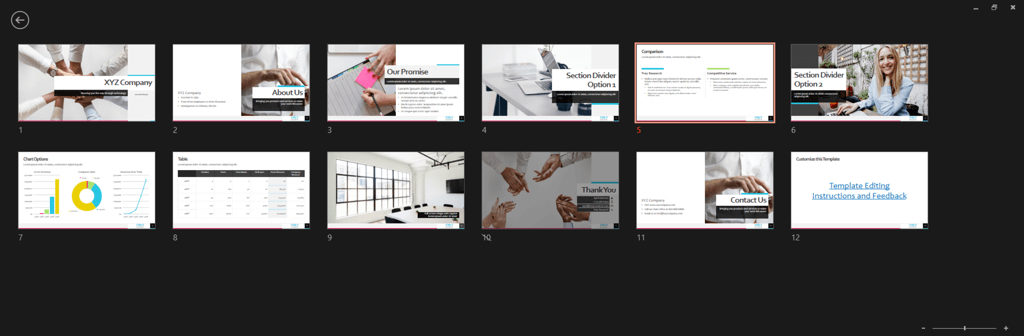
Otwórz Narzędzia ekranowe
Wybierz ikonę Pióro i wskaźnik laserowyna pasku narzędzi i wybierz narzędzie.
Kliknij prawym przyciskiem myszy, przejdź do opcji Opcje wskaźnikai wybierz narzędzie.
Użyj skrótów klawiaturowych narzędzia:
Wskaźnik laserowy: Ctrl + L
Pióro: Ctrl + P
Strzałka: Ctrl + A
Gumka: Ctrl + E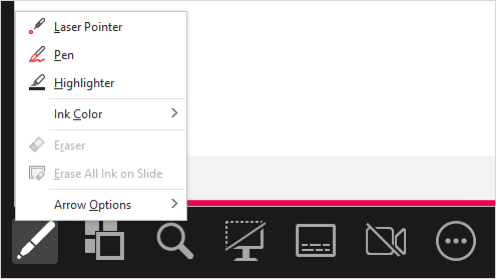
Wyświetl pusty czarny slajd
Wybierz ikonę Czarny lub Usuń czarnyPokaz slajdówna pasku narzędzi Widok prezentera.
Kliknij slajd prawym przyciskiem myszy i wybierz Ekran>Czarny ekran.
Wybierz trzy kropkii wybierz Ekran>Czarny ekran.
Użyj klawisza Blub Kropka.
Wyświetl pusty biały slajd
Kliknij slajd prawym przyciskiem myszy i wybierz Ekran>Biały ekran.
Wybierz trzy kropkii wybierz Ekran>Biały ekran.
Użyj klawisza Wlub Przecinek.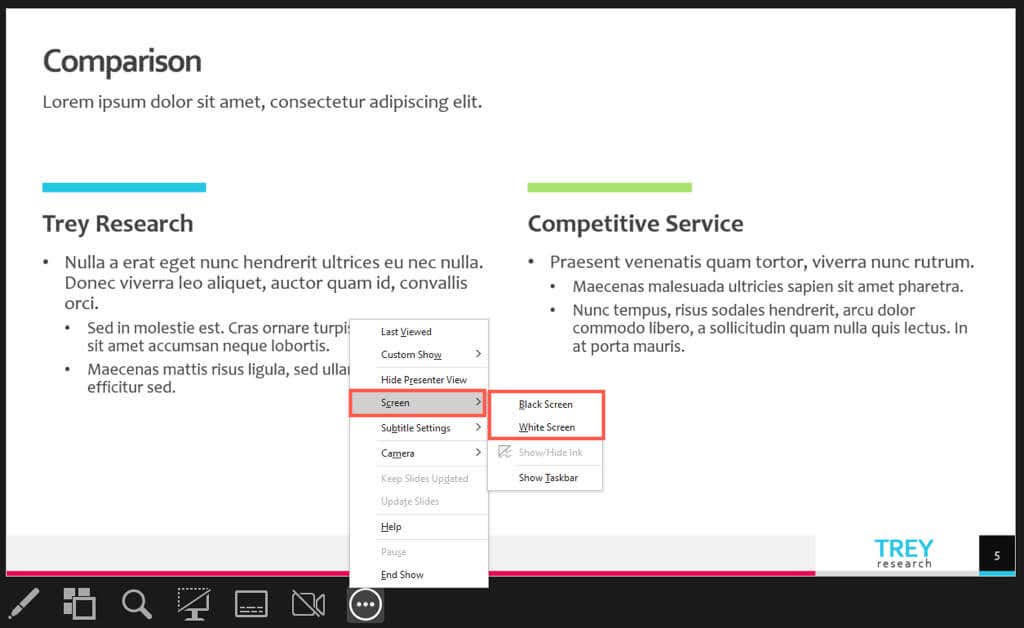
Zakończ prezentację
Kliknij prawym przyciskiem myszy i wybierz opcję Zakończ pokaz.
Wybierz trzy kropkii wybierz Zakończ pokaz.
Użyj klawisza Escape.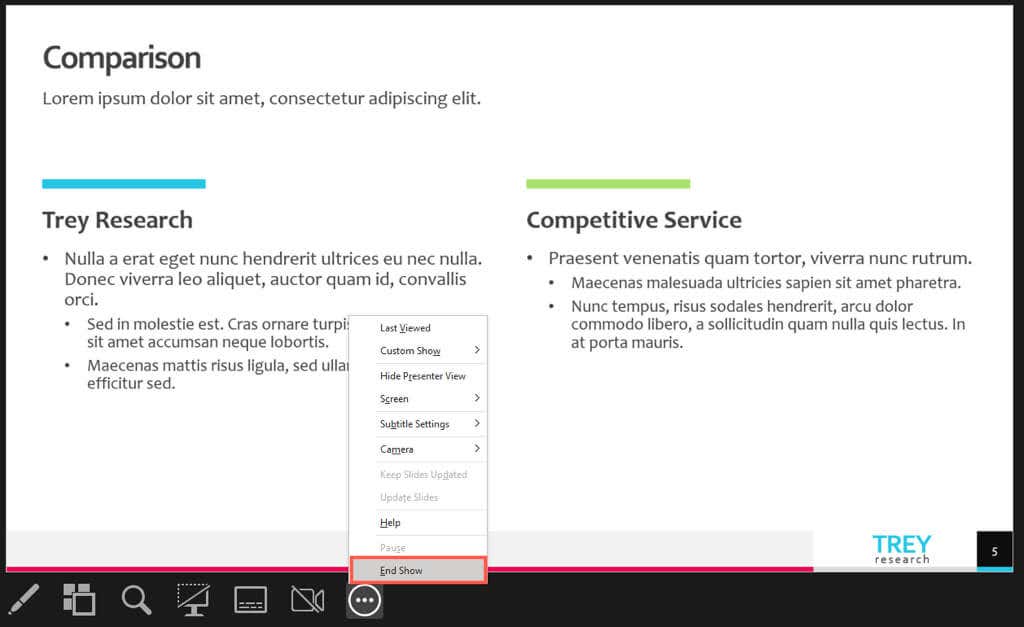
Kiedy będziesz gotowy do zaprezentowania pokazu slajdów w programie PowerPoint, masz wiele opcji uruchamiania pokazu i poruszania się po nim. Aby stworzyć zwycięską prezentację, użyj tego, z czym czujesz się najlepiej w danym momencie.
Więcej informacji znajdziesz w tych wskazówki, jak ulepszyć prezentację w programie PowerPoint.
.
Powiązane posty: